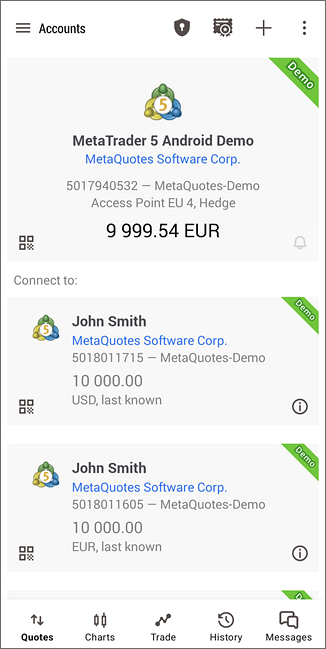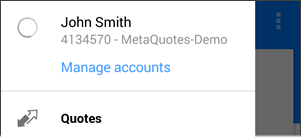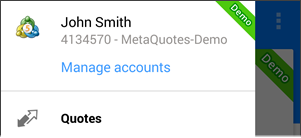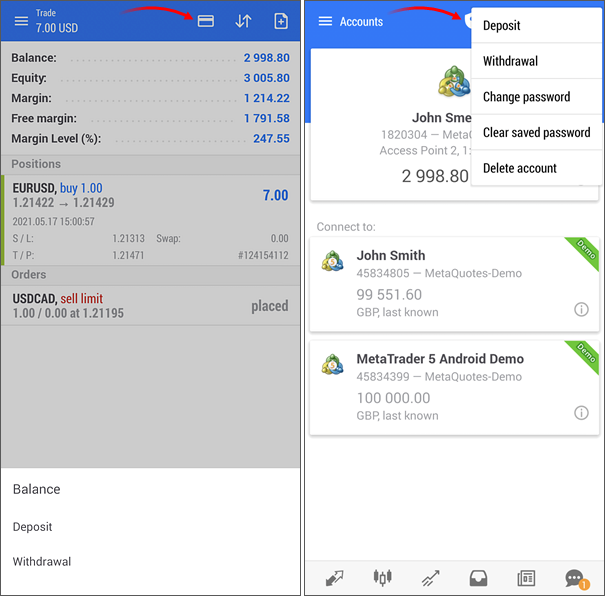CuentasEsta sección le permite administrar sus cuentas de trading. Para pasar a esta pestaña, use el panel lateral de la aplicación, que se abre con un botón La cuenta actual se muestra en la parte superior, más abajo verá una lista de todas las cuentas utilizadas anteriormente. Para cada cuenta, se muestran los siguientes detalles:
Pulse Pulse |
|
|
Notificaciones comerciales #Habilite las notificaciones comerciales con el botón Dependiendo de la configuración en el lado del bróker donde esté abierta la cuenta seleccionada, las notificaciones podrán incluir información sobre órdenes, operaciones, depósitos y retiradas. El bróker puede desactivar completamente las notificaciones; en este caso, la opción de activarlas no estará disponible. Las notificaciones se activarán por separado para cada cuenta: la configuración se guardará en el servidor. Si utiliza varios dispositivos móviles, las notificaciones se enviarán al dispositivo que se haya conectado a la cuenta en último lugar. Para recibir notificaciones push, active las notificaciones de la aplicación en los ajustes de su dispositivo móvil. También deberá tener una cuenta de Google configurada y funcional en su dispositivo. Administrar cuentas #Cada cuenta que ha sido utilizada para la conexión se guarda en la lista. Para conectarse a una cuenta, será suficiente pulsar en su línea o ejecutar el comando "Login" en su menú contextual.
Administración de certificados #La plataforma comercial MetaTrader 5 ofrece la posibilidad de la autorización ampliada mediante los certificados SSL, lo que aumenta considerablemente la seguridad de trabajo con el sistema. Para administrar los certificados, pulse el botón Contraseñas de un solo usoEl uso de OTP ("one-time password" por sus siglas en inglés, contraseña de un solo uso) es un nivel de seguridad adicional a la hora de trabajar con las cuentas de trading. Con cada conexión a la cuenta al usuario se le exige introducir una contraseña única de un solo uso. Para ir al generador de contraseñas de un solo uso, pulse Estado de conexiónEn el panel lateral de la aplicación puede realizar un seguimiento del estado de la conexión al servidor. Si junto a la cuenta se representa un indicador giratorio, significa que no hay conexión con el servidor.
Si junto a la cuenta se representa un icono de la plataforma comercial, significa que usted está conectado a la cuenta y ya puede trabajar.
Recarga de cuentas y retirada de fondos #La plataforma comercial permite pasar rápidamente al ingreso/retirada de fondos de la cuenta comercial en el sitio web del bróker. Ya no tendrá que buscar las funciones correspondientes en su cuenta, los comandos necesarios están disponibles directamente en la aplicación, en el apartado comercio y en la ventana de diálogo de la cuenta actual:
Menú contextual #Para abrir el menú contextual, pulse sobre la línea de la cuenta durante un segundo. Contiene los siguientes comandos:
|
||